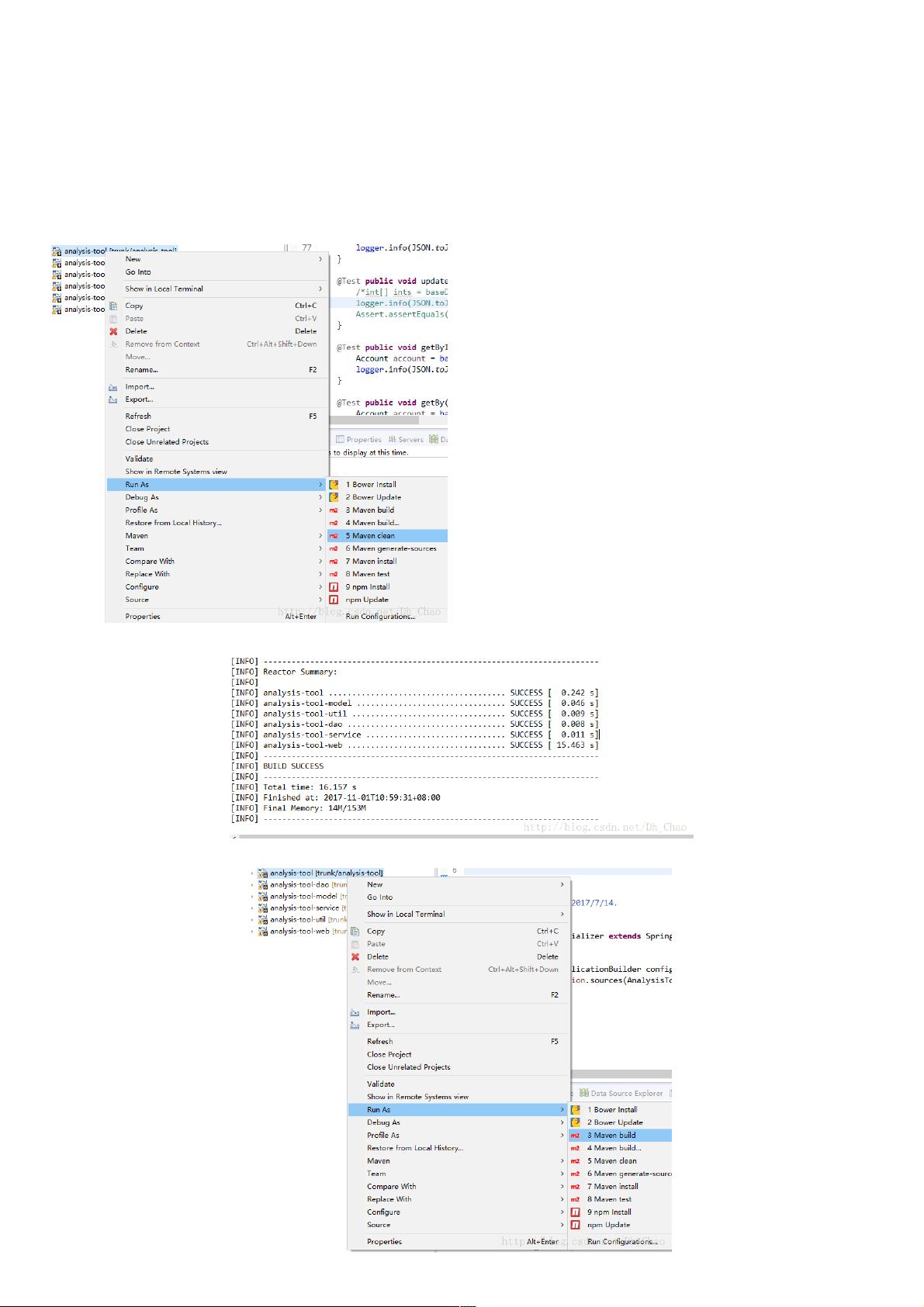Eclipse中Maven项目打包为war包并部署到Tomcat教程
版权申诉
"Maven项目打包成war包并部署到Tomcat的方法"
Maven是一个强大的构建工具,广泛用于Java项目的管理,包括构建、依赖管理和项目信息管理。在Java Web开发中,经常需要将项目打包成WAR(Web ARchive)文件,以便在应用服务器如Tomcat上运行。本文将详细介绍如何使用Maven将项目打包成war包,并在Tomcat服务器上进行部署。
首先,我们需要确保拥有一个基于Maven的Java Web项目。在Eclipse这样的集成开发环境中,可以右键点击项目,选择"Maven" -> "Clean",清理项目之前的构建产物。接着,再次右键项目,选择"Maven" -> "Build",在弹出的窗口中,"Goals"输入框中填写"package",并勾选"Update Snapshots"和"Skip Tests",这样Maven就会编译项目,运行所有测试,并打包成war文件。如果成功,Eclipse的控制台会显示出打包成功的信息,并在项目的"target"目录下生成war文件。
接下来是部署步骤。将生成的war文件复制到Tomcat的"webapps"目录下。Tomcat是一个流行的开源Java Servlet容器,它支持JSP、Servlet等Web技术。为了使Tomcat能够识别并自动部署war文件,我们需要配置Tomcat的"conf/server.xml"文件。在"Host"标签内添加一个新的"Context"标签,其"docBase"属性设置为war文件的名称(不包含扩展名),"path"属性设置为"/",表示应用的根路径。同时,"reloadable"属性设为"true",使得在Tomcat运行时可以热加载修改,"privileged"属性设为"true",给予更多权限。
配置完成后,保存并关闭"server.xml",然后转到Tomcat的"bin"目录,运行"startup.bat"启动Tomcat服务。如果看到Tomcat启动成功的提示,说明部署成功。通过在浏览器中输入"localhost:8080",如果能访问到应用的主页,那就证明整个流程已经顺利完成。
需要注意的是,当Tomcat已存在相同名字的应用时,添加的"Context"配置可以帮助避免冲突。"docBase"属性的设置使得Tomcat知道应该加载哪个war文件,而"reloadable"属性则允许我们在不重启服务器的情况下更新应用,这对于开发和调试非常方便。
总结来说,Maven的"package"目标是将Java Web项目打包成war文件,然后通过修改Tomcat的配置文件并启动服务器,可以将war文件部署到Tomcat上运行。这个过程是Java Web开发中常见的操作,理解并熟练掌握这一流程对于开发者来说至关重要。
2020-08-27 上传
2023-09-08 上传
2024-09-10 上传
2023-06-10 上传
2023-07-20 上传
2023-08-25 上传
2024-08-16 上传
weixin_38673738
- 粉丝: 2
- 资源: 914
最新资源
- 李兴华Java基础教程:从入门到精通
- U盘与硬盘启动安装教程:从菜鸟到专家
- C++面试宝典:动态内存管理与继承解析
- C++ STL源码深度解析:专家级剖析与关键技术
- C/C++调用DOS命令实战指南
- 神经网络补偿的多传感器航迹融合技术
- GIS中的大地坐标系与椭球体解析
- 海思Hi3515 H.264编解码处理器用户手册
- Oracle基础练习题与解答
- 谷歌地球3D建筑筛选新流程详解
- CFO与CIO携手:数据管理与企业增值的战略
- Eclipse IDE基础教程:从入门到精通
- Shell脚本专家宝典:全面学习与资源指南
- Tomcat安装指南:附带JDK配置步骤
- NA3003A电子水准仪数据格式解析与转换研究
- 自动化专业英语词汇精华:必备术语集锦